Rdeči križ na internetni ikoni v sistemu Windows

- 4457
- 712
- Clarence Cole
Rdeči križ na internetni ikoni v sistemu Windows
V sistemu Windows je veliko različnih težav, ki so nekako povezane z internetno povezavo. In eden od njih je Rdeči križ na ikoni, ki prikazuje stanje internetne povezave (pa tudi na adapterju v oknu "omrežne povezave"). Imam ikono v TRIA (v spodnjem desnem kotu), s katero lahko ugotovimo, ali je naš računalnik povezan z omrežjem, povezavo prek Wi-Fi ali s kablom, ali obstaja dostop do interneta ali ne.
Odvisno od metode povezave nam ta Rdeči križ lahko pove o različnih težavah.
- Kabelska povezava (LAN).
 Takšno ikono je mogoče videti, kadar omrežni kabel ni povezan iz modema, usmerjevalnika ali neposredno od ponudnika. Če je kabel povezan, vendar je vse točno status povezave LAN z Rdečim križem, potem so to že nekakšni problemi. Na primer nekaj s kablom ali sama omrežna kartica. Morda gonilnik omrežnega adapterja ni nameščen.
Takšno ikono je mogoče videti, kadar omrežni kabel ni povezan iz modema, usmerjevalnika ali neposredno od ponudnika. Če je kabel povezan, vendar je vse točno status povezave LAN z Rdečim križem, potem so to že nekakšni problemi. Na primer nekaj s kablom ali sama omrežna kartica. Morda gonilnik omrežnega adapterja ni nameščen. - Wi-Fi povezava.
 Ta ikona povezave se prikaže, ko je Wi-Fi onemogočena na prenosnem računalniku. Brezžični modul je in gonilnik je nameščen, vendar je brezžično omrežje onemogočeno v nastavitvah sistema Windows ali funkcionalne tipke na tipkovnici prenosnika. Ali ko je brezžično omrežje vklopljeno, vendar računalnik ne vidi razpoložljivih omrežij, do katerih se lahko povežete.
Ta ikona povezave se prikaže, ko je Wi-Fi onemogočena na prenosnem računalniku. Brezžični modul je in gonilnik je nameščen, vendar je brezžično omrežje onemogočeno v nastavitvah sistema Windows ali funkcionalne tipke na tipkovnici prenosnika. Ali ko je brezžično omrežje vklopljeno, vendar računalnik ne vidi razpoložljivih omrežij, do katerih se lahko povežete.
Mimogrede, v sistemu Windows 10 je ta ikona nekoliko drugačna v primerjavi z Windows 7 in Windows 8. Toda odločitve bodo enake. Včasih naletim na težavo, ko se na internetni ikoni nariše Rdeči križ, vendar internet deluje. Videti je kot nekakšen sistem Windows System. Rešitev tega problema bomo upoštevali tudi v članku.
Stanje kabelske povezave z Rdečim križem in internetom ne deluje
Če je prej internet deloval na kablu, potem najprej priporočam preverjanje povezave kablov in druge opreme (imam, če obstaja, predstavim usmerjevalnik ali modem, če obstaja). V primeru, da v tem računalniku internet še ni povezan s kablom, morate preveriti, ali je v upravitelju naprav omrežna kartica. Začnimo s tem.
1 Odprite dispečer naprave. Obstaja veliko načinov, kako to storiti. Najlažje - kliknite kombinacijo ključev Win + R, kopirajte ukaz MMC Devmgmt.MSC In kliknite V redu.V dispečerju naprave odprite zavihek "Network Adapters". Mora biti omrežna kartica. Glede na proizvajalca ali voznika jih lahko imenujemo drugače. Zelo pogosto je to nekaj takega, kot je "Realtek PCIe GBE ...".
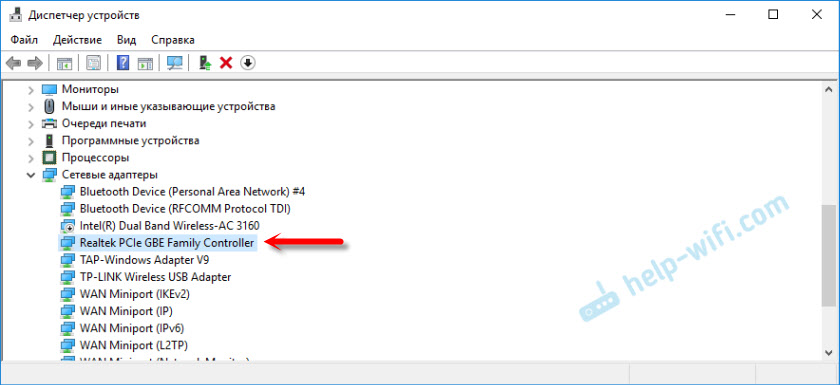
Če je tam omrežna kartica in deluje v redu (v obliki puščice in rumene klicaje ni ikon), potem je težava najverjetneje v omrežnem kablu, usmerjevalniku ali pri ponudniku.
Morda v upravitelju naprav ne boste našli omrežne kartice. V tem primeru preverite, ali obstajajo neznane naprave (na zavihek "druge naprave"). Če obstaja, je možno, da je to naša omrežna kartica (zelo pogosto je prikazana kot Ethernet regulator). Na njem ni nameščen samo gonilnik. Ga je treba prenesti in namestiti. Tu potrebujete članek, kateri gonilnik je potreben za omrežno kartico (Ethernet Controller).
2 Ker Windows 7, 8 in še bolj, Windows 10 skoraj vedno samodejno postavi gonilnik na omrežno kartico, je povsem mogoče, da problem ni v njej. In če razlog za pomanjkanje povezave ni na omrežni kartici, je povsem mogoče, da signal ne doseže. Lepo bi bilo to preveriti tako, da povežete drug kabel (od usmerjevalnika ali ponudnika) na računalnik ali prenosnik. Tako lahko razumemo, ali je delovna omrežna kartica in ali so v sistemu Windows težave, zaradi česar je mogoče ikono povezave prečkati z Rdečim križem.Če je omrežni kabel ponudnika neposredno povezan z računalnikom, ga poskusite izklopiti in povezati nazaj. Poglejte, ali je priključek poškodovan. Je sam kabel poškodovan.
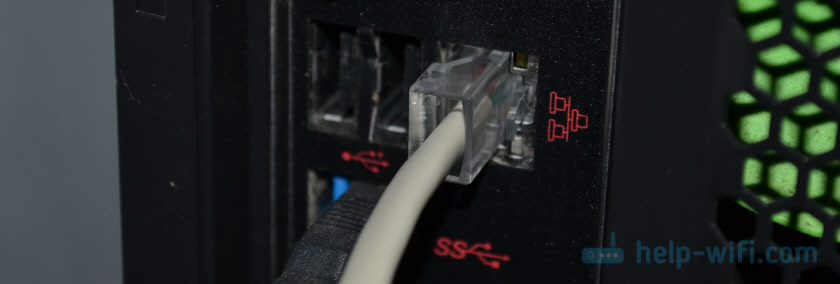
Če obstaja še en računalnik/prenosnik - poskusite povezati kabel z njim. Lahko pokličete v podporo ponudniku interneta in razložite težavo. Morda razlog za njihovo opremo.
Ko povezava gre skozi usmerjevalnik ali modem, morate te naprave najprej znova zagnati. Če obstaja še en omrežni kabel, ga zamenjajte. Bodite pozorni na to, ali se indikator prižge na kartici računalniškega omrežja in indikator na usmerjevalniku (ki prikazuje stanje povezave s strani LAN). Poskusite povezati pristanišče z drugim LAN (na usmerjevalniku so običajno 4 kose).
Ni redko, da omrežni karat preprosto ni uspel. Če nobene rešitve pomagajo, boste najverjetneje morali kupiti in povezati novo kartico. Se povezuje z režo PCI. Če govorimo o računalniku. Za prenosnike obstajajo zunanji USB Ethernet Adaplers.
V tem članku lahko najdete več rešitev za to težavo: omrežni kabel ni povezan. Kaj storiti, če je povezano, vendar ne deluje.
3 V prvem odstavku sem pokazal, kako najti omrežno kartico v upravitelju naprav. Poskusite ga odstraniti od tam. Preprosto kliknite z desnim gumbom miške in izberite "Izbriši napravo". Potrdite odstranitev in znova zaženite računalnik. Morda po tem boste morali ročno namestiti gonilnik. Najverjetneje pa bo nameščen samodejno.Rdeči križ na ikoni omrežja Wi-Fi
Tu je še bolj zapleteno, saj so prenosni računalniki in adapterji Wi-Fi različni, drugačna programska oprema itd. D. Če pa imate ikono brezžičnega omrežja (tudi z napako), to kaže, da sistem vidi adapter Wi-Fi. Torej je gonilnik nameščen (čeprav včasih ne deluje ali ne ustreza vašemu adapterju/sistemu). Prepričajte se, da so v bližini na voljo omrežja Wi-Fi (če ni prepričana), preverite drugo napravo).
1 poskusite samo vklopiti wi-fi. V sistemu Windows 10 morate v pladnju klikniti ikono in klikniti gumb "Wi-Fi". Nastavitve brezžičnega omrežja lahko preverite tudi v parametrih.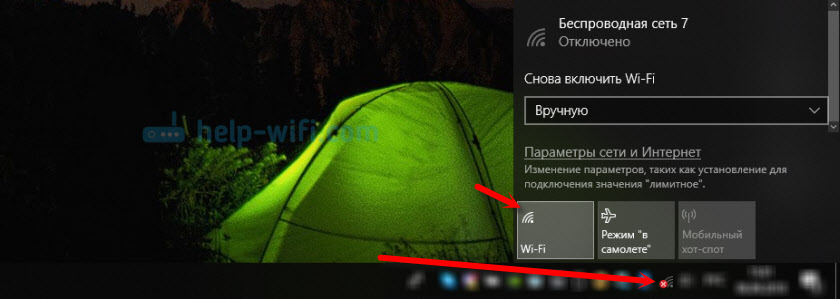
Če ni gumbov ali je neaktiven, potem si oglejte rešitve v teh člankih:
- Brezžično omrežje - onemogočeno v sistemu Windows 10. Wi-Fi se ne vklopi
- Kako omogočiti Wi-Fi v sistemu Windows 10, ko ni gumba Wi-Fi in napake "v tem računalniku ni bilo mogoče najti brezžičnih naprav"
V sistemu Windows 7 Poskusite vklopiti skozi središče mobilnosti, ki jo lahko odprete s pritiskom na kombinacijo kombinacije Win + X. V sistemu Windows 10 ga lahko odprete prek iskanja z zahtevo "Windows Mobility Center".

V članku lahko najdete druge rešitve, kako omogočiti Wi -Fi na prenosnem računalniku z Windows 7 in brezžično komunikacijo je onemogočeno - ni popravljeno.
2 Ne pozabite preveriti kombinacije tipk, ki je odgovorna za aktiviranje brezžičnega omrežja na prenosniku. Na novih prenosnikih je to lahko ključ s sliko letala. Res je, vklopi se in onemogoči način letenja, vendar ga poskusite enakomerno pritisniti, nenadoma bo deloval in Rdeči križ bo izginil, internet pa bo deloval.
Včasih morate gonilnik (pripomoček) namestiti s spletnega mesta proizvajalca prenosnika, tako da funkcionalni ključi začnejo delovati. Pripravil sem podrobna navodila za prenosnike nekaterih proizvajalcev:
- Kako omogočiti Wi-Fi na prenosni računalniki ASUS
- Kako omogočiti Wi-Fi na prenosni računalniki Lenovo
In splošni članek, ki podrobno pove, kaj storiti, če Wi-Fi ne deluje na prenosnem računalniku.
In včasih je razlog, da je storitev WLAN Auto -Building onemogočena, kar je treba vklopiti. Kako to storiti, sem napisal tukaj. To še posebej velja ne za prenosnike, ampak Za stacionarne računalnike z adapterji Wi-Fi.
Internet deluje, vendar ikona kaže, da ni povezave
Pred kratkim sem se sam soočil s podobno težavo v sistemu Windows 7. V oknu "Network Connections" v bližini "povezave v lokalnem omrežju" (v sistemu Windows 10 - "Ethernet") je bil napisan "povezan", v bližini ikone v TRIA. Res, v mojem primeru internet ni deloval. Težava je bila v komponenti, ki se je pojavila v lastnostih povezave po namestitvi enega programa, kar sem pravkar izklopil. Po tem je ikona s statusom povezave v čaju postala normalna in vse je delovalo. O tem sem pisal v ločenem članku: povezava v lokalnem omrežju ali Ethernetu - "povezan", vendar internet ne deluje (Rdeči križ).
Druga rešitev je odstranitev omrežne kartice v upravitelju naprav.
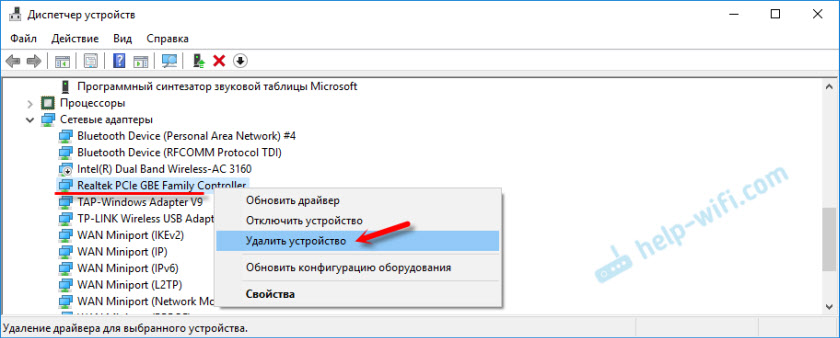
Nato znova zaženite računalnik. Prav tako lahko naložite in ponovno namestite gonilnik omrežne kartice.
Napišite komentarje, postavljajte vprašanja, delite rešitve! Najboljše želje!
- « TP-Link Archer C5400-Three-Tand in zelo močan Wi-Fi usmerjevalnik
- Internet ne deluje na Instagramu, Google Play in drugih aplikacijah Android (Meizu M5C) »

